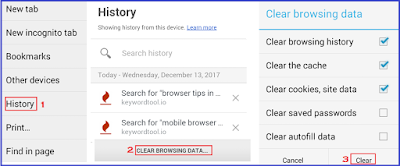Android mobile browser trick & tips in Hindi.
Web Browser क्या है इसके बारे में सब जानते हैं इससे हम किसी भी Website को अपने मोबाइल या PC में खोल सकते हैं। जानकारियां ले सकते हैं और भी बहुत कुछ करते हैं एक ब्राउज़र से लेकिन इनमें कई टूल्स होते हैं जिनका उपयोग हम नहीं जिनको Use करने से हमारा समय बचता है।आपको इस पोस्ट में Android browser के 7 Tips बताये गए हैं हलाकि ये टूल्स हर मोबाइल ब्राउज़र में होते हैं लेकिन इस पोस्ट में सबसे ज्यादा Safe और सबसे ज्यादा Use होने वाला Internet Browser Chrome के बारे में बताया गया है इसी से मिलते जुलते टूल्स अन्य मोबाइल ब्राउज़र में आपको मिलेगें जिसे आप आसानी से Use कर सकते हैं। आगे की पोस्ट में हम PC ब्राउज़र के बारे में 7 Tips के बारे में जानेगें तो आइये देखते हैं Android mobile browser Chrome के 7 टूल्स के बारे में।
1. TAB-
TAB समय की बचत करने वाला सबसे बढ़िया ऑप्शन है Chrome का यह आपको अन्य Mobile Web Browser में भी मिल जायेगा। ये कैसे काम करता है सबसे पहले हम यह समझ लेते हैं। जब हम कोई एक साइट को अपने browser में Open किये होते हैं और साथ ही हमे ब्राउज़र में कोई दूसरा पेज भी खोलना होता है तो यह काम Tab के द्वारा ही होता है। New Tab ऑप्शन द्वारा हम एक नया Page यानि एक नई वेबसाइट खोल सकते हैं। आप एक साथ एक ब्राउज़र पर कई वेबसाइट खोल सकते हैं या चला सकते हैं।
हलाकि इसके बारे में ज्यादातर लोग जानते हैं लेकिन जिनको नहीं पता है कि एक Browser में एक साथ कई वेबसाइट कैसे चलाये तो इसके लिए आप Chrome में सबसे ऊपर Right Side में प्लस (1) के Icon पर क्लिक करे और New Tab पर क्लिक पर क्लिक कर दें इसके बाद आप एक नई वेबसाइट खोल सकते हैं। अगर और साइटें खोलनी हो तो वही प्रोसेस करें।
2. Incognito या Privet Browsing-
Incognito या Privet Browsing एक बेतरीन Tool है जिससे हम जो भी Search करते हैं या देखते हैं वह History में Save नहीं होता यानि अगर आप किसी दूसरे के मोबाइल पर Internet चला रहे हैं तो इनका ऑप्शन चुनें इससे आप क्या देख रहे थे इसके बारे में जिसकी मोबाइल होगी उसको पता नहीं चलेगा। अगर आप Net banking का Use करते हैं तो आप इस Option का Use कर सकते हैं।
यह लगभग सभी Browser में होता है। Chrome में कैसे करते हैं इसके बारे में मैं आपको बता देता हूँ। सबसे पहले आप आप Google Chrome के Tools के ऑप्शन में जाये वहाँ आपको New Incognito Browser का ऑप्शन होगा उसपर क्लिक कर दें Browser Blue Colour में Open होगा और यह भी दिखयेगा की आप जो भी सर्च करेगें या चलाएंगे वह Save नहीं होगा।
 |
| Browser tricks & tips in hindi |
3. Clear Data- |
क्या आप जानते हैं कि हम जो भी Browsing करते हैं वह History में Save होता है , अगर आपने Password Save के Option पर क्लिक किया है तो आपका पासवर्ड भी Save हो जाता है Browser में आप अपने मोबाइल से browsing करते हैं तो ठीक अगर कभी दूसरे का मोबाइल Use करते हैं तो आपको History Clear कर देनी चाहिए।
मैं आपको Chrome में History Clear कैसे करते हैं इसके बारे में बता देता हूँ । सबसे पहले आप Tools में जाइये और History के ऑप्शन पर क्लिक करिये। अब Clear Browsing Data के ऑप्शन पर क्लिक करिये। अब लास्ट में क्या क्या हटाना चाहते हैं उसपर क्लिक करके लास्ट में Clear के Option पर क्लिक कर दीजिए।
4. Website का PDF बनाना और प्रिंट करना-
आप किसी भी वेबसाइट पर जाते हैं और उन्हें देखते हैं उसमें आप जितने समय तक उस वेबसाइट पर रहते हैं उतना ही आपके मोबाइल का इंटरनेट डाटा खत्म होता है। आप इसके लिए Website के पेज का PDF फाइल बना सकते हैं और जब चाहे उन्हें बिना इंटरनेट के देख सकते हैं। और प्रिंट भी कर सकते हैं।
इसके लिए आप वेबसाइट का पेज खोल लीजिये जिसे आप Save करना चाहते हैं इसके बाद Chrome के Tools में जाइये Print के ऑप्शन पर क्लिक कीजिये। अब जो ऑप्शन आये उसमे आप Colour , Page Size सब सही कर सकते हैं उसके बाद आप Save के Option पर क्लिक करिये और Document में नाम डालकर Save कर दीजिए अब आप बिना इंटरनेट के उस पेज को देख सकते हैं और जब चाहे प्रिंट कर सकते हैं।
5. Autofill Form
आप कई वेबसाइट पर जाते हैं और Registration भी करना होता है इसके लिए हर वेबसाइट में Name , Email ID , Address , Pin No. Country , Phone No. आदि बार भरना पड़ता है। इसके साथ ही अगर आप कार्ड से Payment करते हैं तो Card No. Expiry Date आदि भरना पड़ता है।
अगर आप चाहते हैं कि अलग अलग Website के Registration बॉक्स में यह अपने आप Fill हो जाये तो आप Google Chrome के बेहतरीन Tool Autofill Form का यूज़ कर सकते हैं इसमें सबकुछ भरकर एक बार Save कर दिया जाता है इसके बाद अलग अलग वेबसाइट पर जाने पर यह अपने आप Fill हो जाता है। इसकी पूरी जानकारी मैंने अपने पिछली पोस्ट में दिया था आप यहाँ क्लिक करके देख सकते हैं।
6. Bookmark-
इंटरनेट पर कई वेबसाइट ब्लॉग हैं जैसे गेम डाउनलोड करने के म्यूजिक के , वीडियो के , या कोई ब्लॉग उनमे से कई हमारे काम की होती है और सबका नाम याद रखना बहुत मुश्किल हो जाता है, लेकिन आप Chrome ब्राउज़र में अपने पसंदीदा वेबसाइट की एक लिस्ट बना सकते हैम यानि Bookmark जिससे आप आसानी से एक क्लिक में सीधे उस वेबसाइट पर जा सकते हैं-
इसके लिए आप Chrome के Tools में जाएँ इसके बाद आपको ऊपर Right Side में एक Star का आइकॉन दिखेगा उसपर क्लिक करिये इसके बाद जो पेज खुले उसमे Save बटन पर क्लिक करिये। अब आप ऐसे ही कई Website की लिस्ट बना सकते हैं और Bookmarks में जाकर उन्हें एक क्लिक में खोल सकते हैं।
7. Add to Home Screen-
Add to home screen एक बेहतरीन Tool है Chrome Browser का जिससे हम अपने पसन्दीदा ब्लॉग या वेबसाइट को सीधे अपने एंड्रॉयड मोबाइल के स्क्रीन पर ला सकते हैं और एक क्लिक में उसपर जा सकते हैं। आप इसे Use करके देखिए कितना समय और Data बचता है आपका।
इसके लिए आप अपनी मनपसन्द कोई साइट Chrome में खोल लीजिये इसके बाद Tools Open कीजिये और Add To Home Screen के बटन पर क्लिक कीजिये और Name में Type करके Save कर दीजिए। आपके मोबाइल के होम स्क्रीन पर आपकी साइट आ जायेगी जिसपर बस एक क्लिक में आ जा सकते हैं।
ये 7 Tips जिससे आप अपने Browser को और अच्छे तरीके से यूज़ कर सकते हैं और इनके टूल्स का फायदा उठा सकते हैं। और भी कई तरीके हैं अपने ब्राउज़र को अच्छे से यूज़ करने के लिए जो मैं आपको अगली पोस्ट में बताऊंगा।
आप इन्हें भी देख सकते हैं-
* मोबाइल से पैसे कमाएं।
* एंड्रॉयड मोबाइल के लिए 10 एंटीवायरस।
* नेटवर्किंग क्या है।
* कंप्यूटर नेटवर्क क्या है।
* कंप्यूटर से जुड़ी सभी पोस्ट।
उम्मीद है यह जानकारी आपको अच्छी लगी होगी अगर आपका कोई सवाल है तो आप हमसे Comment Box के जरिये पूछ सकते हैं । पोस्ट अच्छी लगी हो तो आप अपने दोस्तों में शेयर जरूर करें।